联想笔记本无法输入
•
电脑
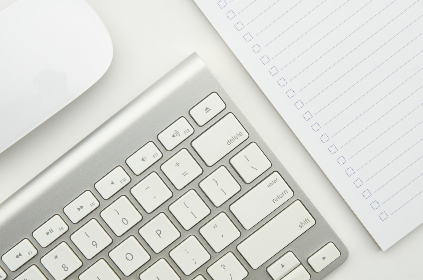
问题:联想笔记本无法输入
可能的解决方案:
1. 检查键盘连接
首先,确保键盘正确连接到笔记本电脑。检查键盘连接线是否插入正确,并确保连接稳固。
2. 检查键盘驱动程序
键盘驱动程序可能会导致输入问题。您可以尝试更新或重新安装键盘驱动程序来解决问题。您可以通过以下步骤检查和更新驱动程序:
- 在Windows操作系统中,打开设备管理器。您可以通过按下Windows键 + R,然后输入“devmgmt.msc”并按Enter来打开设备管理器。
- 在设备管理器中,找到键盘类别并展开它。
- 右键单击键盘驱动程序,然后选择“更新驱动程序”选项。
- 选择自动搜索更新的选项,让系统自动查找并安装最新的键盘驱动程序。
3. 检查键盘布局和语言设置
键盘布局和语言设置可能与您的键盘输入问题有关。确保您选择了正确的键盘布局和语言设置。您可以按照以下步骤检查和更改键盘布局和语言设置:
- 在Windows操作系统中,打开“控制面板”。
- 选择“时钟、语言和区域”选项。
- 在“区域和语言”设置中,选择“键盘和语言”选项。
- 在“键盘和语言”设置中,确保选择了正确的键盘布局和语言设置。
4. 检查键盘硬件问题
如果上述方法都无法解决问题,可能是键盘本身存在硬件问题。您可以尝试以下方法来检查键盘硬件问题:
- 将键盘连接到另一台电脑上,看看是否仍然无法输入。
- 尝试使用外部键盘连接到笔记本电脑上,看看是否可以正常输入。
如果在尝试上述解决方案后仍然无法解决问题,建议您联系联想技术支持或寻求专业技术人员的帮助。
本文仅供参考,不代表科技文立场,如若转载,请注明出处:https://www.kejiwen.com/40321.html










